发布时间:2025/7/14 8:39:29作者:本站整理阅读:15次
word如何删除空白页?办公时经常会遇到文档中无法删除空白页,如果全部点击打印,会连空白页一起输出,往往会浪费很多纸张。今天小编就来教大家一个小妙招,轻松解决删除空白页的难题!

具体步骤:
情况一:由分节符/分页符导致空白页无法删除
原因:文档里存在隐藏的分节符,将其删除后,空白页就能被删除了
解决方式:
点击【开始】-【段落】-【显示/隐藏编辑标记】,显示分节符后,将鼠标放在其左侧,选中删除即可
情况二:撑满整页的表格,下一空白页无法删除
原因:表格后的空白页,有一个默认的空白段落,无法直接删除,可以通过调整行距解决
解决方式:
1. 同情况一,显示段落符后,选中该符号,点击【开始】-【段落】-【段落设置】
2. 将行间距调整为【固定值】,12磅为最小间距
3. 由于行间距缩小,删不掉的空白页也随之消失
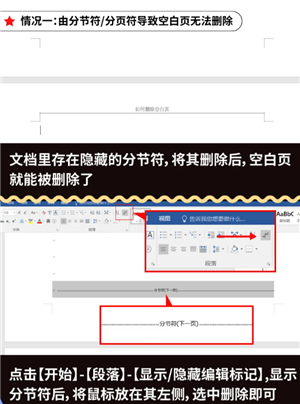
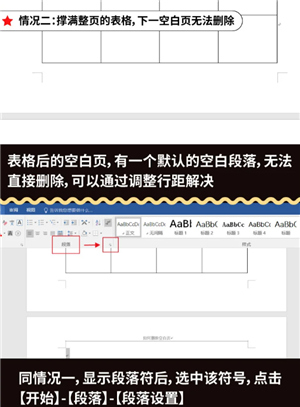
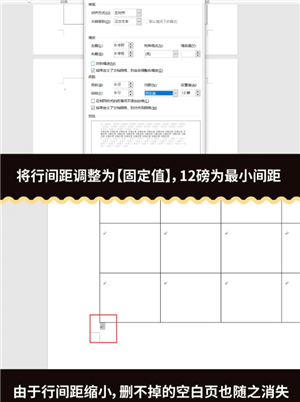
显示隐藏符号(关键步骤):Ctrl+Shift+8或Ctrl+*
删除选中内容Delete(向前删或Backspace(向后删)
快速定位文档末尾Ctrl+End
Copyright 2002-2025 hncj.com 【火鸟手游网】 备案号:鄂ICP备2022003364号-1 鄂公网安备42011102004682号
鄂公网安备42011102004682号
声明:所有软件和文章来自互联网 如有异议 请与本站联系 本站为非赢利性网站 不接受任何赞助和广告
热门评论